win11系统怎么设置闹钟 win11系统设置闹钟操作方法
来源:www.laobaicai.net 发布时间:2022-02-06 08:15
闹钟是自win10系统以来就在系统当中的应用功能,很多用户都会通过设置闹钟来提醒自己做一些事情,不过最近有位win11系统用户使用电脑的时候想要设置闹钟,但是不知道应该怎么操作,那么win11系统怎么设置闹钟呢?今天老白菜u盘启动盘为大家分享win11系统设置闹钟操作方法。
Win11设置闹钟提醒的方法:
1、我们在开始菜单中就可以找到“闹钟和时钟”,点击进入。如图所示:
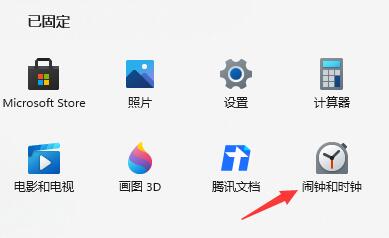
2、然后点击左边的“闹钟”,再点击右侧的开关来开启它。如图所示:
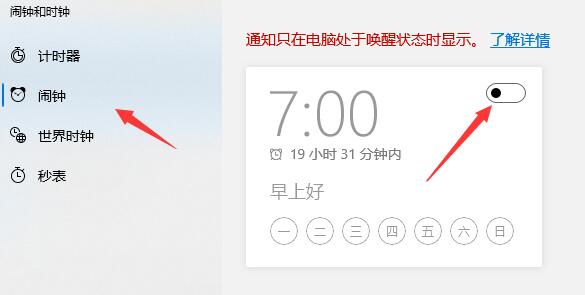
3、接着点击闹钟面板就可以开始设置闹钟的时间、备注、重复、声音等选项。如图所示:
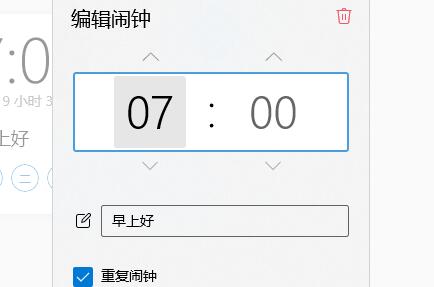
4、如果大家没有闹钟功能,可能是没有下载安装,可以先进入微软商店。如图所示:
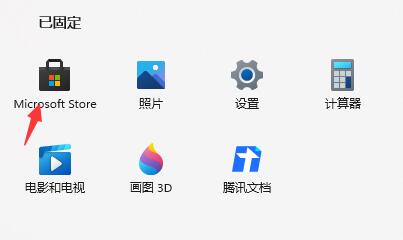
5、然后在右上角搜索框中搜索并打开“Windows闹钟和时钟”。如图所示:
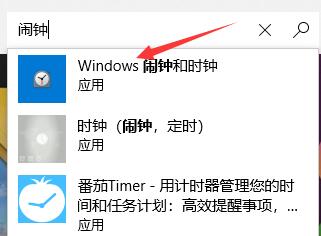
6、打开之后点击下方的“获取”。如图所示:
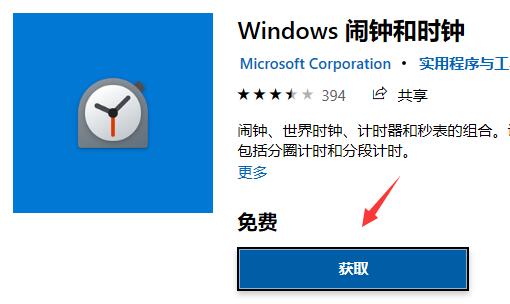
7、获取完成后点击右上角的“安装”。如图所示:
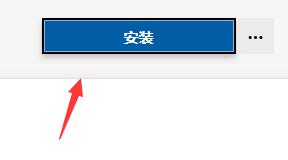
8、安装完成后点击右侧的三个点,然后选择“固定到开始菜单”即可。如图所示:
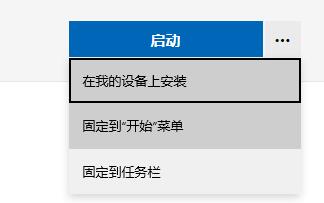
关于win11系统设置闹钟的操作方法就为用户们详细分享到这里了,如果用户们使用电脑的时候不知道怎么设置闹钟,可以参考以上方法步骤进行操作哦,希望本篇教程对大家有所帮助,更多精彩教程请关注老白菜官方网站。
推荐阅读
"win10系统查看显卡配置操作教程分享"
- win10系统输入法不见了解决方法介绍 2022-08-08
- win10系统修改鼠标dpi值操作方法介绍 2022-08-06
- win10系统查看无线网络密码操作方法介绍 2022-08-05
- win10系统应用商店没有网络解决方法介绍 2022-08-04
win10系统设置声音双通道操作方法介绍
- win10系统设置动态锁操作方法介绍 2022-08-02
- win10系统设置日语输入法操作方法介绍 2022-08-01
- win10系统怎么设置还原点 2022-07-30
- win10系统怎么设置自动锁屏功能 2022-07-29
老白菜下载
更多-
 老白菜怎样一键制作u盘启动盘
老白菜怎样一键制作u盘启动盘软件大小:358 MB
-
 老白菜超级u盘启动制作工具UEFI版7.3下载
老白菜超级u盘启动制作工具UEFI版7.3下载软件大小:490 MB
-
 老白菜一键u盘装ghost XP系统详细图文教程
老白菜一键u盘装ghost XP系统详细图文教程软件大小:358 MB
-
 老白菜装机工具在线安装工具下载
老白菜装机工具在线安装工具下载软件大小:3.03 MB










